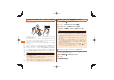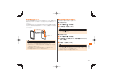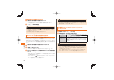User's Manual
122
Android
アプリ/おサイフケータイ
FeliCaマークをリーダー/ライターにかざす
FeliCaマークをリーダー/ライターにかざすだけでリーダー/ライ
ターとやりとりできます。
•FeliCaマークをリーダー/ライターにかざす際に強くぶつけないよ
うにご注意ください。
•FeliCaマークはリーダー/ライターの中心に平行になるようにかざ
してください。なお、FeliCaマークはIS11Tの中心ではなくカメラ
付近にあります。かざす位置にご注意ください。
•FeliCaマークをリーダー/ライターにかざす際はゆっくりと近付け
てください。
• FeliCaマークをリーダー/ライターの中心にかざしても読み取れない場
合は、IS11Tを少し浮かす、または前後左右にずらしてかざしてください。
•FeliCaマークとリーダー/ライターの間に金属物があると読み取れな
いことがあります。また、FeliCaマークの付近にシールなどを貼り付け
ると、通信性能に影響を及ぼす可能性がありますのでご注意ください。
◎おサイフケータイ
®
対応アプリを起動せずに、リーダー/ライターとのデー
タの読み書きができます。
◎本体の電源を切っていてもご利用いただけます。ただし、「おサイフケータ
イロック設定」ご利用中はご利用いただけません。
◎電池フタ内側のシートは、はがさないでください。シートをはがすと、リー
ダー/ライターとのデータの読み書きができなくなる場合があります。
おサイフケータイ
®
の機能をロックする
ホーム画面で →「おサイフケータイ」
M→「おサイフケータイロック設定」
「パスワード」→4〜8桁のパスワードを入力
「パスワードの確認」→パスワードを再入力→「OK」
◎「おサイフケータイロック設定」ご利用中に電池が切れると、「おサイフ
ケータイロック設定」が解除できなくなります。電池残量にご注意くださ
い。電池が切れた場合は、充電後に「おサイフケータイロック設定」を解除
してください。
◎「おサイフケータイ ロック設定」をご利用になると、ステータスバーに
が
表示されます。
◎IS11Tを紛失してしまった場合は、「遠隔ロック」により「おサイフケータ
イロック設定」をご利用になることができます。詳しくは「遠隔ロックを設
定/解除する」(▶P.54)と「安心ロックサービスで遠隔ロックをかける/解除す
る」(▶P.55)をご参照ください。
◎「おサイフケータイロック設定」を解除するには、ホーム画面で
→「おサ
イフケータイ」→M→「おサイフケータイ ロック設定」→「パスワー
ド」→パスワードを入力→「OK」をタップします。
おサイフケータイ
®
のメニューを利用する
おサイフケータイ
®
の機能のロックや表示モードの切替など、おサイフ
ケータイ
®
に関する設定ができます。
ホーム画面で →「おサイフケータイ」
M
必要な項目を設定